Как просматривать события календаря в виде списка на iPhone, iPad и Apple Watch
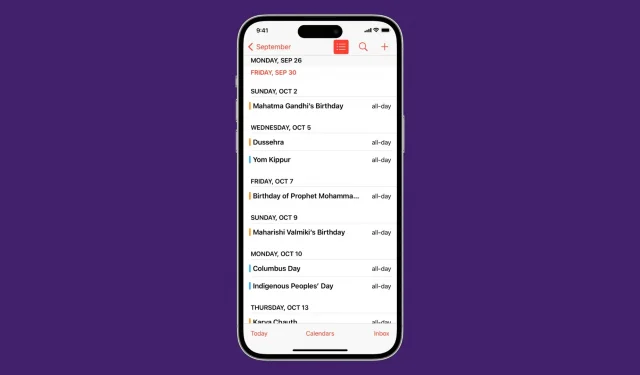
Представление в виде списка показывает события календаря в компактной форме и позволяет сразу увидеть несколько предстоящих событий. Следите за тем, как мы покажем вам, как отображать предстоящие события календаря в виде списка на iPhone, iPad и Apple Watch.
Включить представление списка в приложении «Календарь»
На айфоне
1) Откройте стандартное приложение «Календарь» на своем iPhone.
2) В представлении месяца нажимайте кнопку «Сегодня» в левом нижнем углу экрана, пока не дойдете до представления, отображающего все ваши события за день для каждого временного интервала.
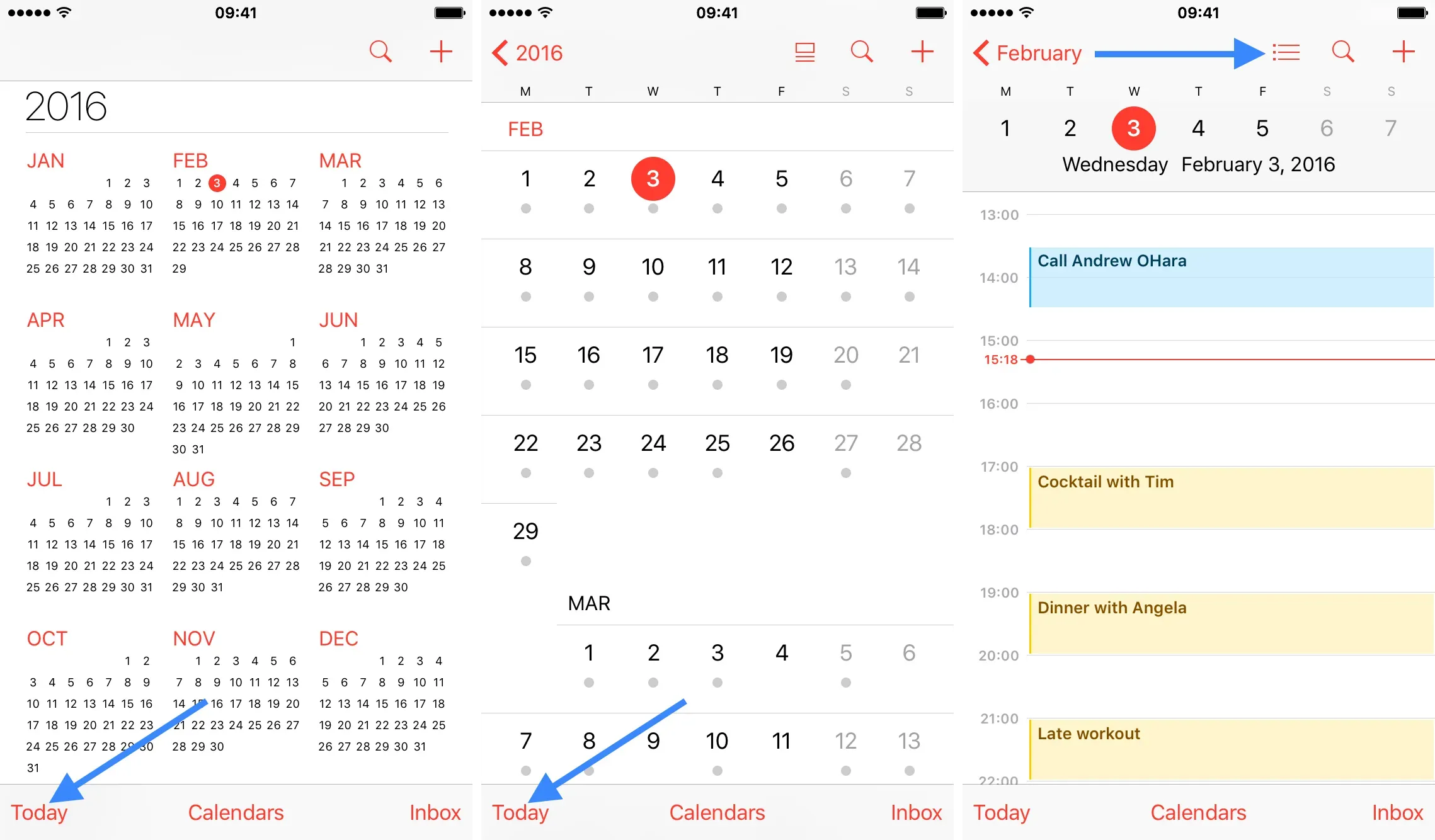
3) Теперь нажмите значок «Список» рядом со значком «Поиск» в правом верхнем углу экрана. Это вызовет представление списка.
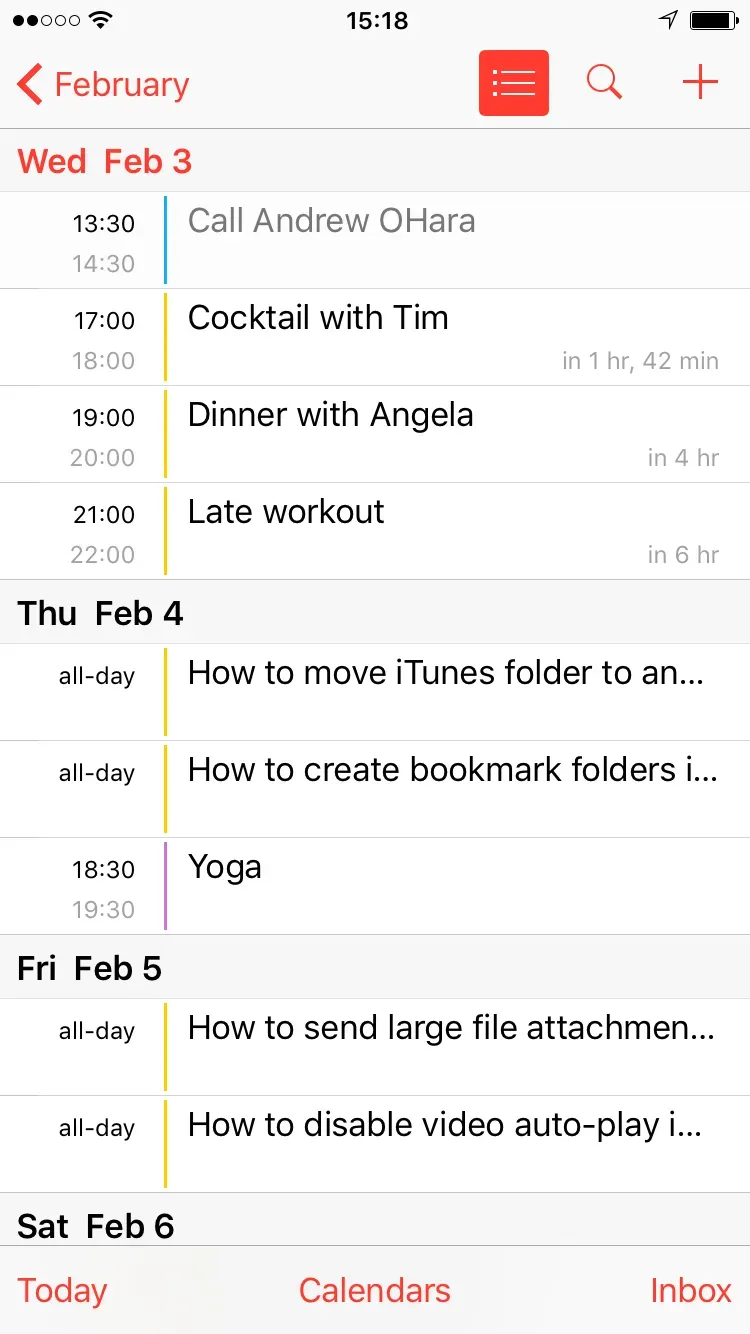
На iPad
На iPad все немного проще. Просто откройте приложение и нажмите на значок «Список» в верхнем левом углу. Это отобразит список ваших предстоящих событий на боковой панели.
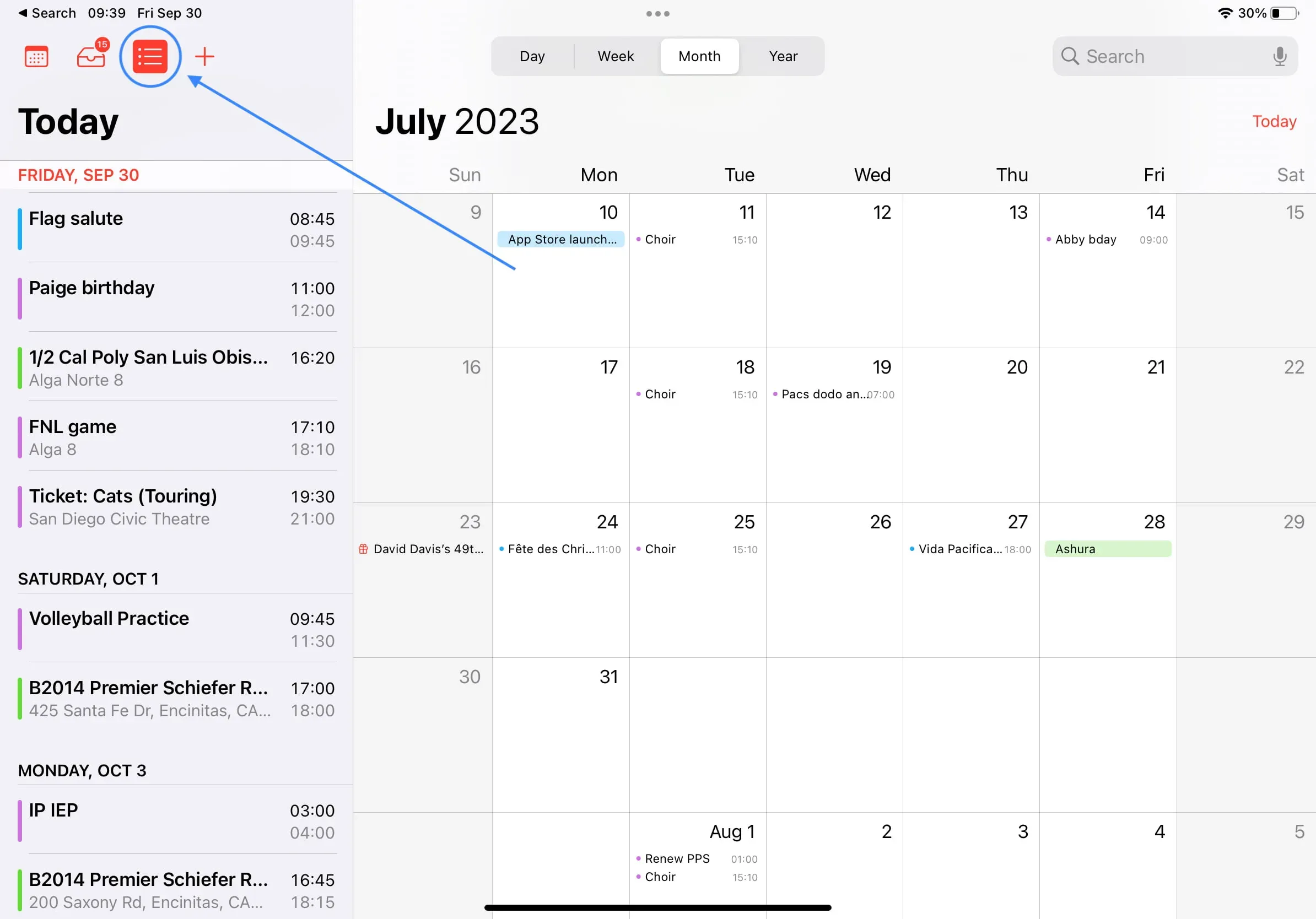
На Apple Watch
1) Откройте приложение «Настройки» на Apple Watch.
2) Выберите Календарь.
3) Щелкните Список. У вас есть варианты просмотра «Далее», «Список» и «День».
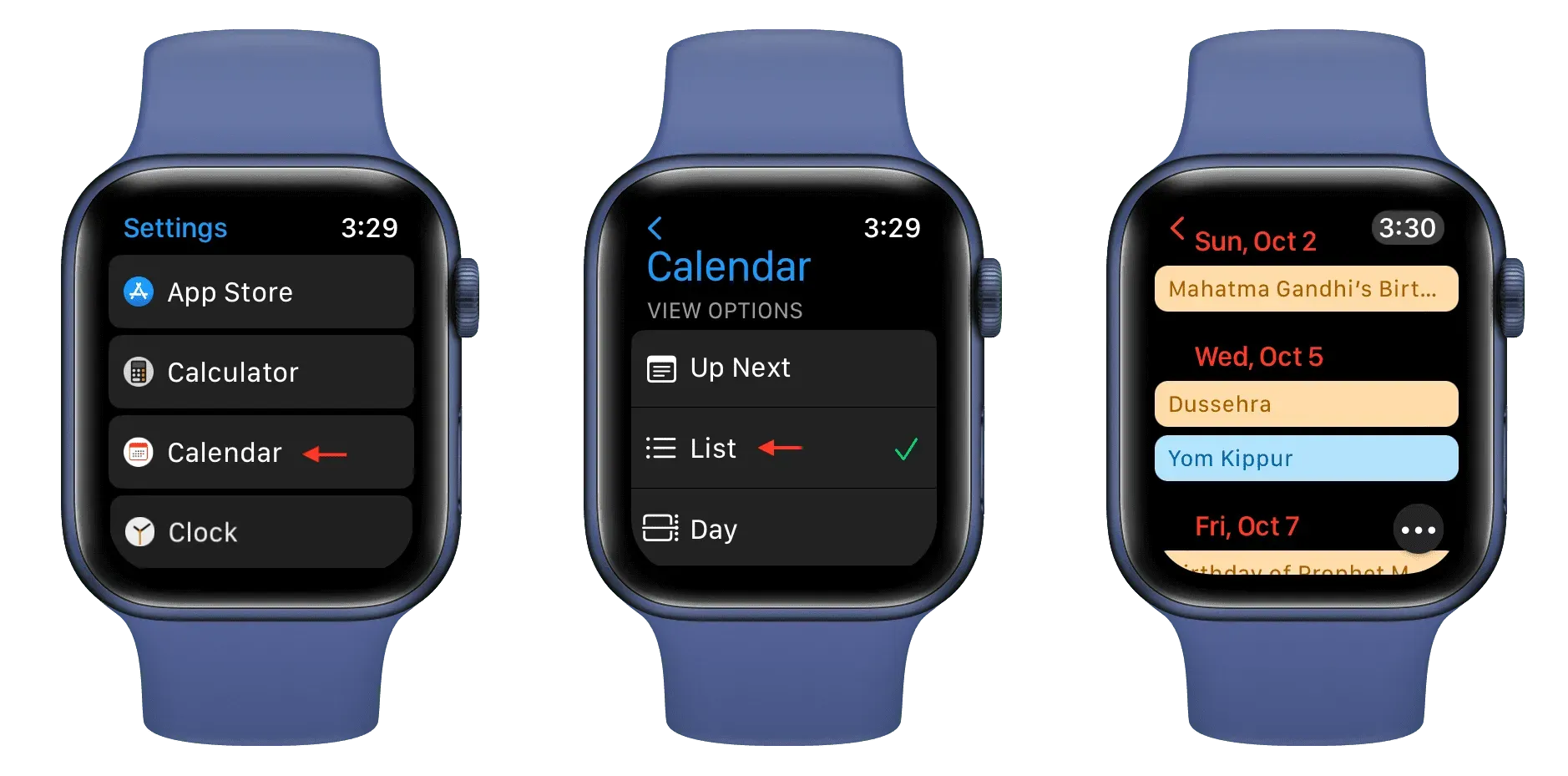
Вы также можете нажать кнопку «Дополнительно» в приложении Календарь watchOS и изменить настройки просмотра.
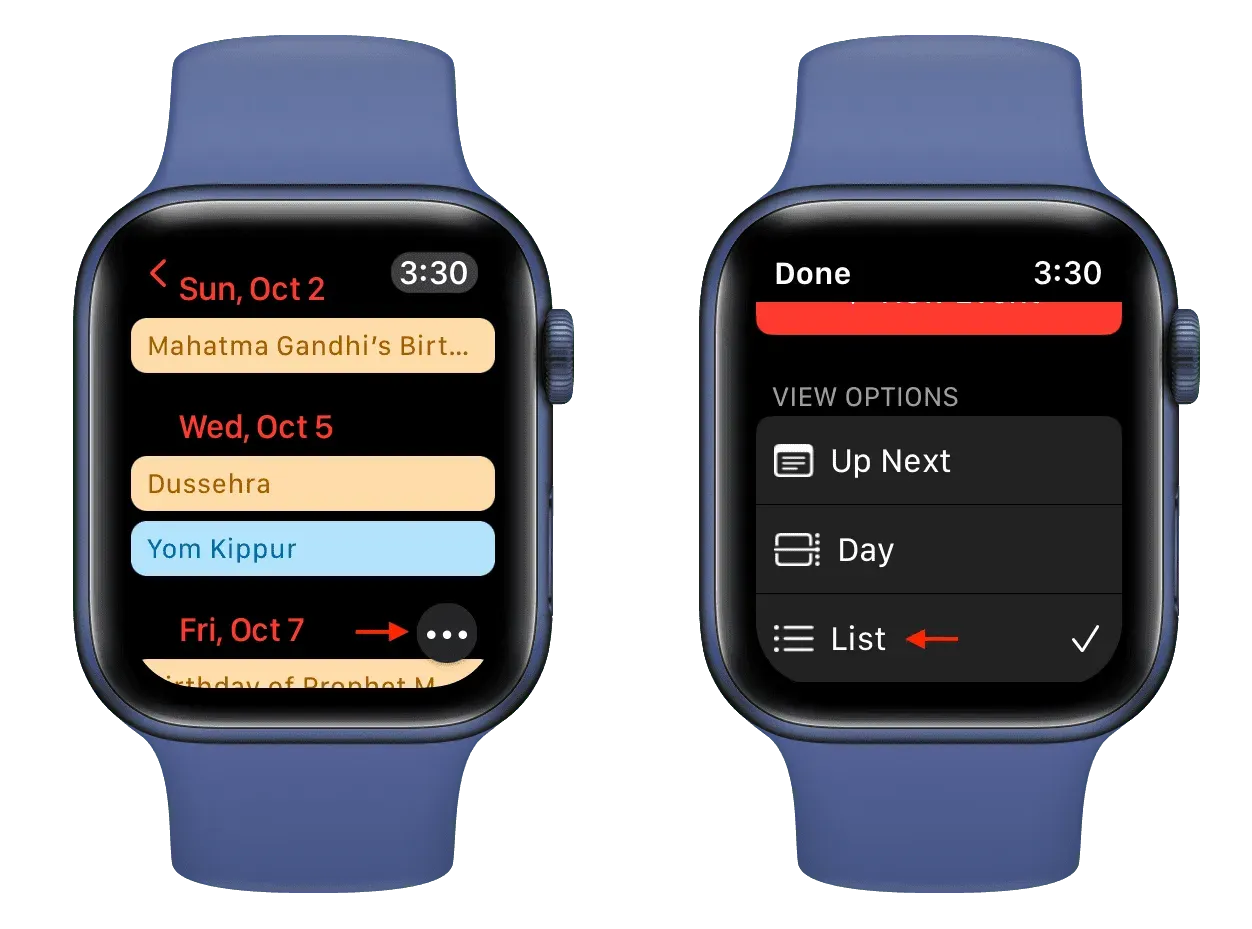
Добавить виджет календаря в виде списка
Это лучший способ увидеть список предстоящих событий на главном экране или экране блокировки.
1) Нажмите и удерживайте на главном экране iPhone или iPad, пока все приложения не начнут покачиваться.
2) Нажмите кнопку + в верхнем левом углу.
3) Прокрутите вниз экран виджета и нажмите «Календарь».
4) Проведите пальцем вниз и нажмите «Добавить виджет» под виджетом «Список».
5) Нажмите «Готово», чтобы завершить настройку.
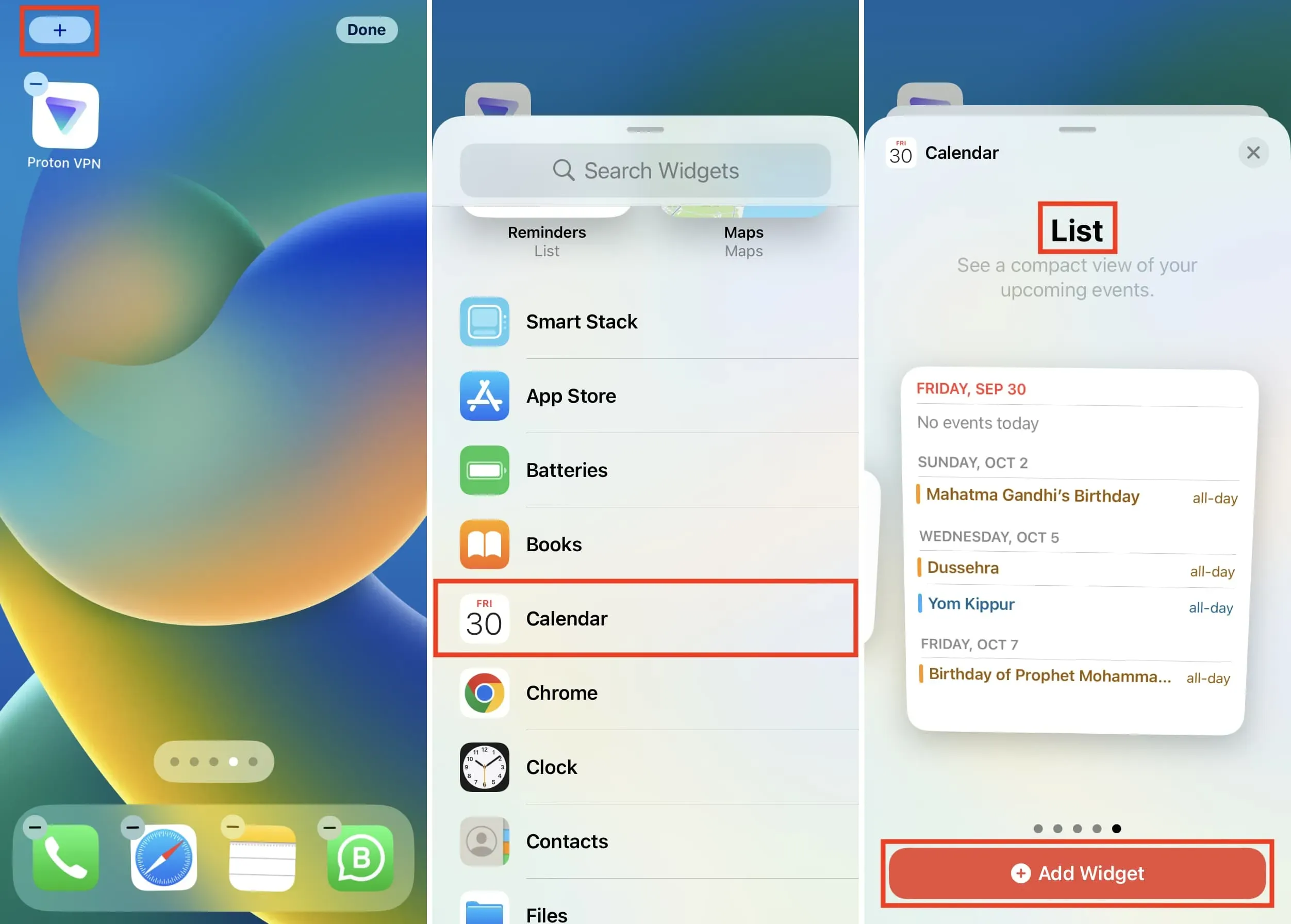
Вы успешно добавили виджет календаря, который будет отображать события календаря в компактном списке.
Чтобы изменить этот виджет, нажмите и удерживайте его, затем выберите «Редактировать виджет». Отсюда вы можете отключить приложение «Зеркальный календарь», а затем нажать «Календари», чтобы выбрать только нужные календари.
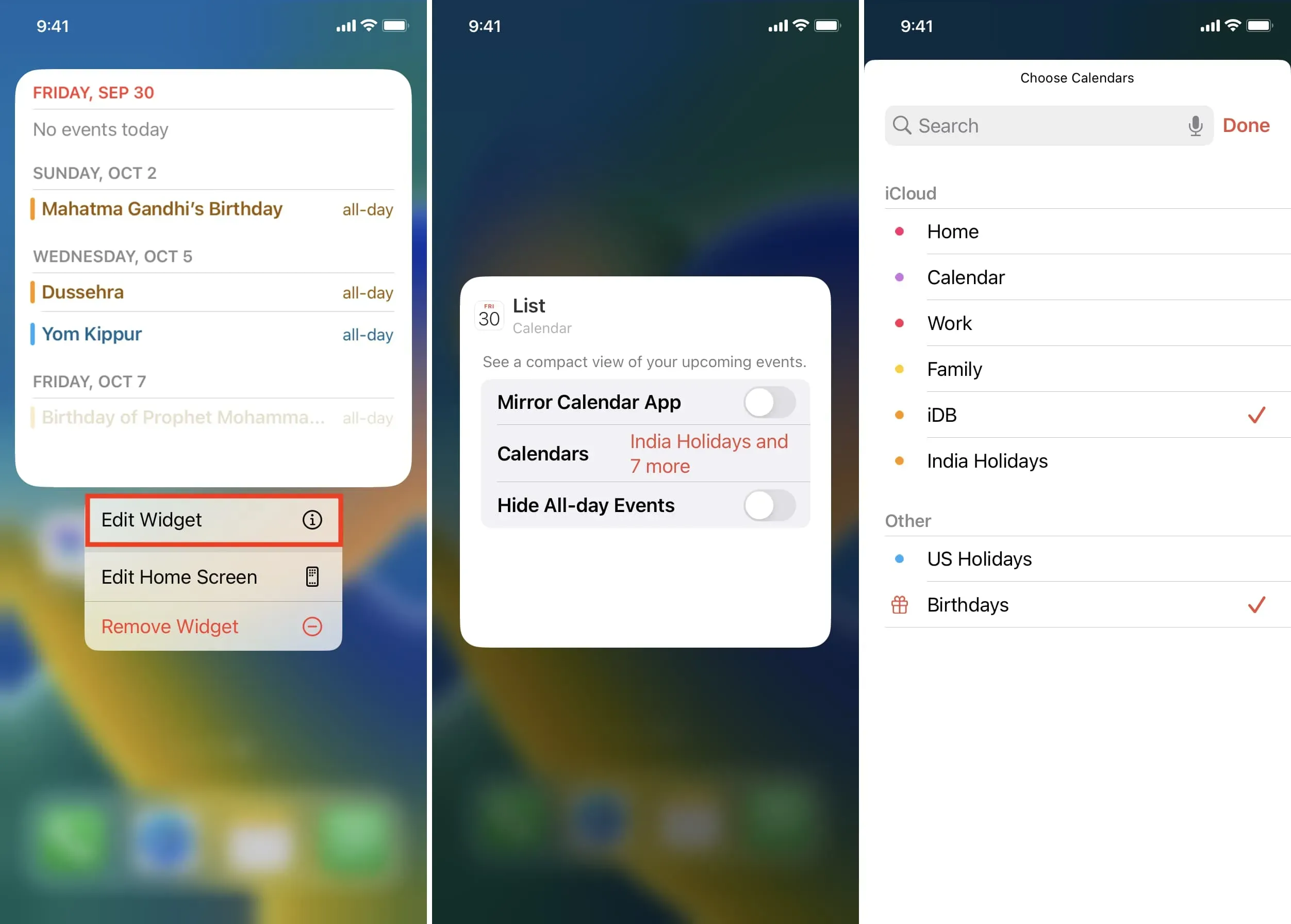
В дополнение к главному экрану вы также можете добавить виджет календаря в представление «Сегодня».
Вот как можно удобно просматривать события календаря в виде списка.
Добавить комментарий